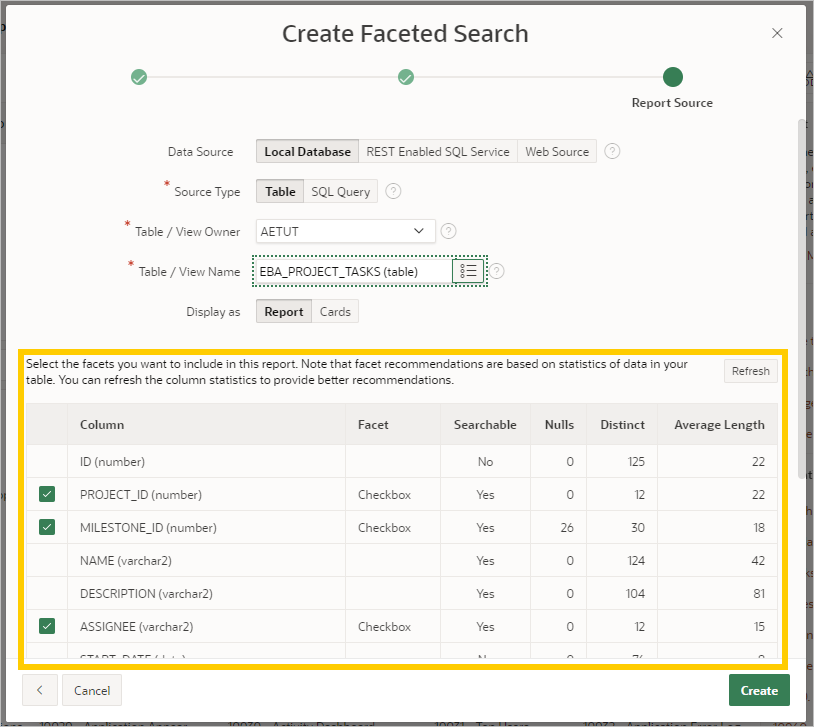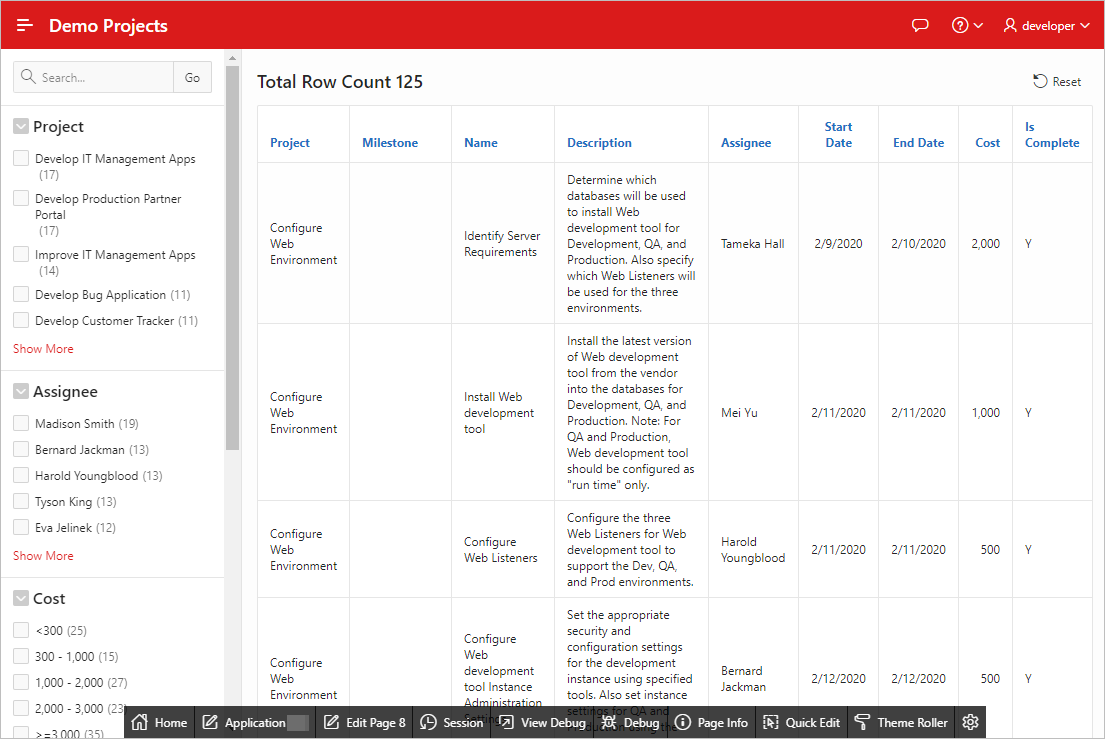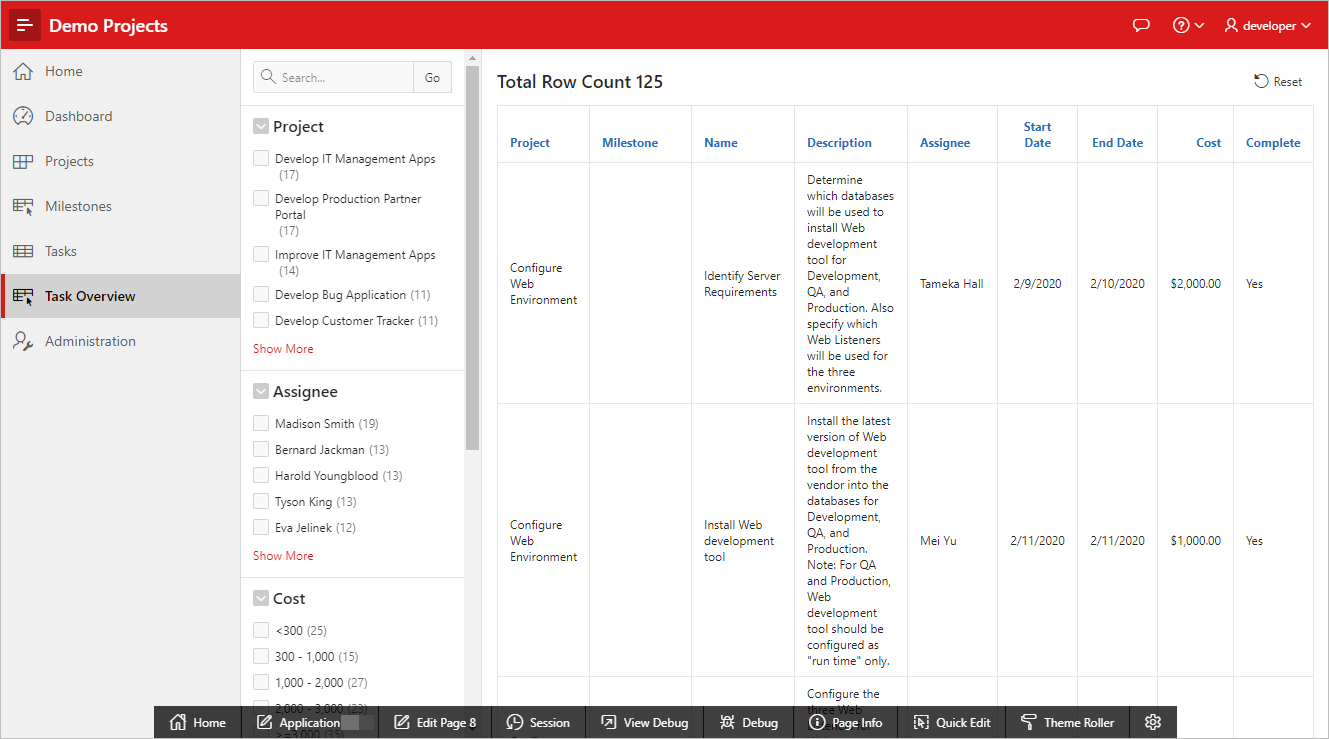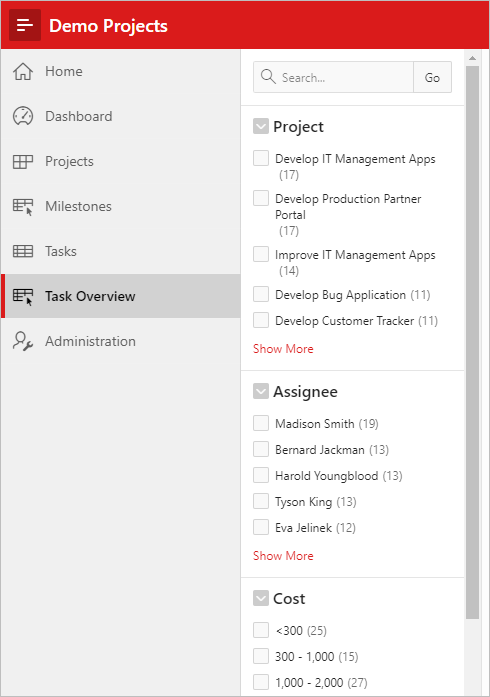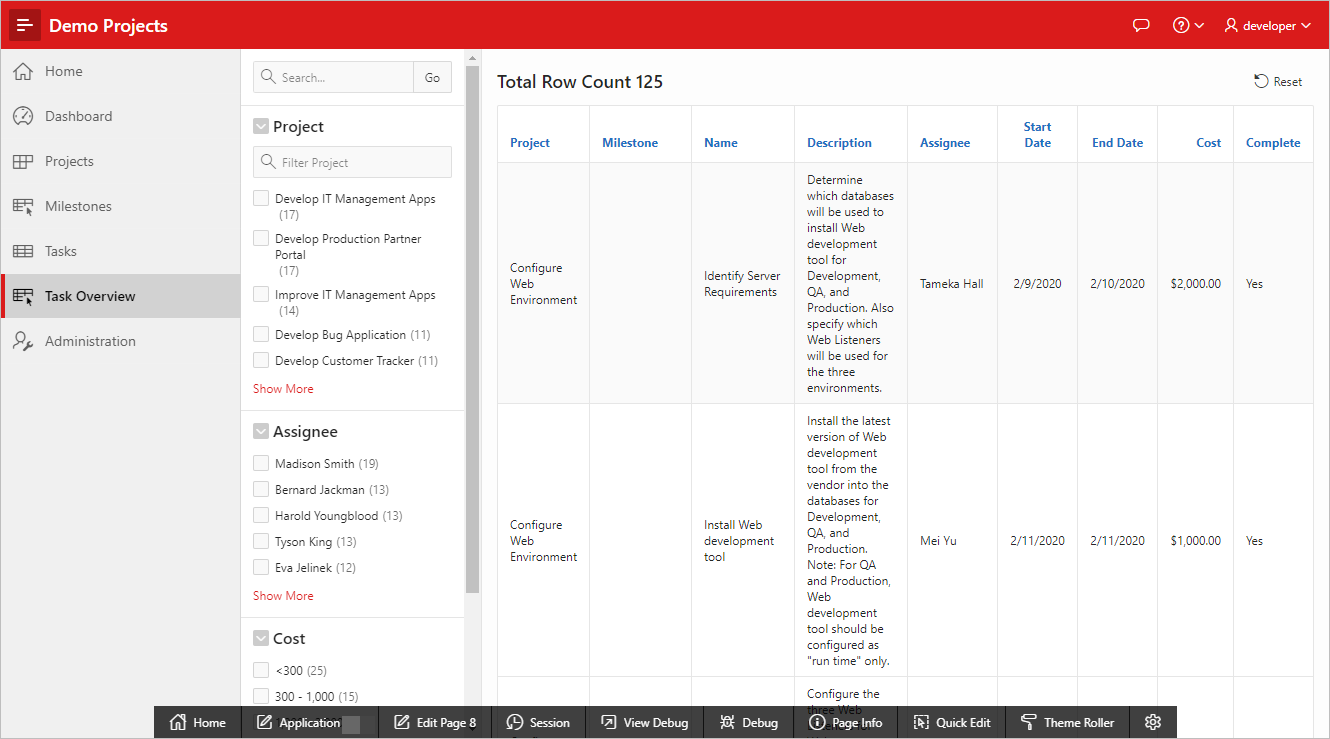9 タスクの概要ページの開発
EBA_PROJECT_TASKS表に基づいて、アプリケーションで追跡されるすべてのプロジェクト作業を幅広く簡単にソートできる概要を提供する、ファセット検索ページを作成します。
このレッスンについて
このレッスンでは、アプリに最終ページ(ファセット検索ページ)を追加します。ファセット検索は、大きな表をソートするための強力なツールです。
ページの作成ウィザードを使用してページを追加し、ページ・デザイナを使用して、クラシック・レポートに似た検索結果リージョンと、ユーザーが結果をソートするために対話するファセットを含む検索リージョンを更新します。
9.2 タスク概要検索結果の更新
「タスクの概要」ページのレポート領域を改善するために、いくつかのルーチン更新を実行します。
IS_COMPLETE列を更新します。- 書式マスクを
COST列に適用します。 - 共有コンポーネントのナビゲーション・メニューの更新
IS_COMPLETE_YN列を更新するには:
COSTに書式マスクを適用するには:
タスクの概要ページのナビゲーション・メニュー・エントリを更新するには:
9.3 タスクの概要ファセットの更新
結果レポート・リージョンが更新された状態で、いくつかの基本的な微調整を行って検索リージョンの外観と機能を改善できます。
- 「検索」リージョンの「Projects」の下に「Milestones」が表示されるように、ファセット項目の順序を変更します。
- カスケードLOVを
MILESTONE_ID列に適用します。カスケードLOVにより、「Project」ファセットが選択されている場合にのみ「Milestone」ファセット・グループが表示されるような依存関係が作成されます。これにより、「検索」リージョンの煩雑さが軽減されます。 - ユーザーが検索文字列を使用して「Projects」リストをすばやく参照できるように、「Project」ファセット・グループに検索フィールドを追加します。
ページ・デザイナでファセット順序を変更するには:
カスケードLOVを「Milestone」ファセット・グループに適用するには:
「Project」ファセット・グループに検索フィールドを追加するには: